Installationsvejledning til Wi-Fi - PIXMA MX895
Nogle adgangspunkter (som ofte kaldes routere eller hubs) har en automatisk forbindelsesknap mærket "WPS", som står for Wi-Fi Protected Setup, gør det muligt for godkendte enheder at oprette forbindelse til dit netværk uden at indtaste en adgangskode. Dette er den nemmeste måde at tilslutte din PIXMA-printer, så hvis dit adgangspunkt har en WPS-knap, skal du vælge ’WPS-tilslutningsmetode’ nedenfor for at få flere oplysninger om tilslutning ved hjælp af denne metode.
Hvis adgangspunktet ikke understøtter WPS, skal du vælge 'Standardtilslutning' nedenfor.
WPS-tilslutningsmetode
Inden vi begynder, er der forhold, som skal opfyldes, hvis du skal bruge WPS-knappen:
-
Adgangspunktet skal har en fysisk WPS-knap tilgængelig. For yderligere oplysninger henvises der til enhedens brugervejledning for at få flere oplysninger.
Hvis der ikke er en WPS-knap, skal du følge vejledningen under Standard tilslutningsmetode nedenfor. -
Netværket skal bruge WPA- eller WPA2-sikkerhedsprotokol (Wi-Fi Protected Access). De fleste WPS-adgangspunkter bruger denne protokol.
Trin 1
1. Tryk på knappen [Menu] (A) på printeren.
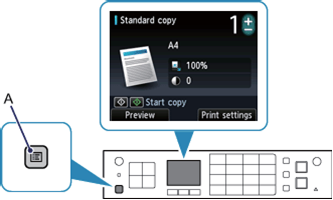
Trin 2
1. Brug knapperne [


 ] (A) for at navigere til ikonet [Konfiguration af trådløst LAN] eller [Konfiguration af WLAN], og tryk på knappen [OK] (B).
] (A) for at navigere til ikonet [Konfiguration af trådløst LAN] eller [Konfiguration af WLAN], og tryk på knappen [OK] (B).
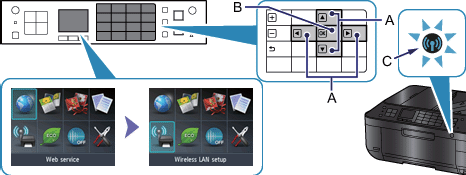
Den (blå) Wi-Fi-indikator (C) lyser, når trådløs forbindelse er aktiveret.
Printeren vil nu automatisk søge efter adgangspunkter, der understøtter WPS.
Trin 3
Printerens display skal se ud som nedenfor:

1. Tryk på og hold knappen [WPS] på adgangspunktet i ca. 5 sekunder. Slip derefter igen.
For præcise retningslinjer om start af WPS på adgangspunktet, se brugervejledningen dertil.
2. Tryk på knappen [OK] på printeren inden for 2 minutter.
Den (blå) Wi-Fi-indikator på printeren blinker, mens der søges efter eller oprettes forbindelse til adgangspunktet.
3. Når skærmbilledet nedenfor vises, skal du trykke på knappen [OK] for at fuldføre konfigurationen.
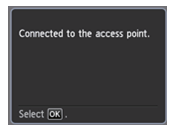
Dette afslutter WPS-konfigurationen.
Fortsæt nu ved at installere softwaren for at få det optimale ud af din PIXMA MX895.
Hvis du ikke har installations-cd'en, der fulgte med dit produkt, bedes du downloade manualer og software for at fortsætte.
Hvis WPS trådløs konfiguration stadig mislykkes efter du har fulgt denne vejledning, skal du kontakte os for at få hjælp.
Standardtilslutning
Trin 1
1. Tryk på knappen [Menu] (A) på printeren.
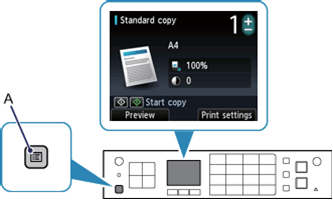
Trin 2
1. Brug knapperne [


 ] (A) for at navigere til ikonet [Konfiguration af trådløst LAN] eller [Konfiguration af WLAN], og tryk på knappen [OK] (B).
] (A) for at navigere til ikonet [Konfiguration af trådløst LAN] eller [Konfiguration af WLAN], og tryk på knappen [OK] (B).
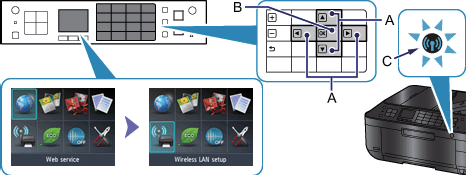
Den (blå) Wi-Fi-indikator (C) lyser, når trådløs forbindelse er aktiveret.
Trin 3
Printerens display skal se ud som nedenfor -
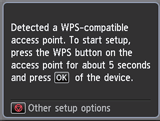
1. Tryk på knappen [Stop/nulstil  ].
].
Følgende skærmbillede vises.
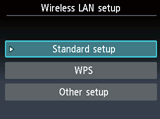
2. Vælg [Standardkonfiguration].
Printeren vil nu søge efter alle tilgængelige trådløse netværk i umiddelbar nærhed.
3. Brug knapperne [
 ] til at markere navnet (eller SSID) på det trådløse netværk, tryk derefter på knappen [OK] for at vælge det.
] til at markere navnet (eller SSID) på det trådløse netværk, tryk derefter på knappen [OK] for at vælge det.
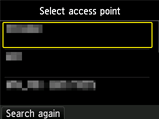
Hvis du ikke kender navnet på det trådløse netværk, kan det være påtrykt en etiket på adgangspunktet, eller du kan kontrollere netværket, som computeren er sluttet til. Alternativt kan du, hvis du ikke kan se en oversigt over netværk, trykke på venstre funktionsknap (A) [Search again] (Søg igen).
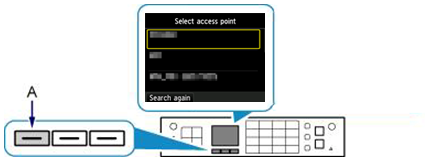
4. Et af skærmbillederne nedenfor vises på printeren, afhængigt af den sikkerhedsmetode, det trådløse adgangspunkt bruger.
WEP
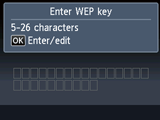
WPA/WPA2
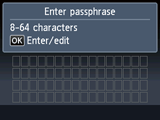
5. Tryk på knappen [OK].
6. Indtast netværksadgangskoden (WEP-nøgle eller adgangskode). Hvis du er i tvivl, om adgangskoden for det trådløse netværk, kan der være påtrykt etiket på adgangspunktet. Der skelnes mellem små og store bogstaver.
Du kan indtaste tegnene, når tastaturet vises på printeren.
Følg fremgangsmåden nedenfor

a. Når der vises et tastatur på skærmen (vist nedenfor), skal du trykke på den midterste funktionsknap (A) for at skifte til et tastatur, der understøtter tegn, du vil bruge.
Der findes tre typer tastatur (store bogstaver alfabetisk, små bogstaver alfabetiske og tal/symboler). Hver gang du trykker på den midterste funktionsknap, skifter tastaturtypen.
b. Brug knapperne [


 ] (B) for at vælge et tegn fra tastaturet, og tryk derefter på [OK] for at skrive det.
] (B) for at vælge et tegn fra tastaturet, og tryk derefter på [OK] for at skrive det.
Indtastede tegn vises i den øverste del (C) af skærmtastaturet.
c. Hvis det er nødvendigt at slette et tegn, skal du trykke på højre funktionsknap [Slet tegn].
d. Gentag a og b for at indtaste resten af tegnene.
7. Tryk på venstre for at vælge [Udført], når du er færdig med at indtaste din netværksadgangskode.
8. Kontrollér, at netværksadgangskoden er korrekt.
Hvis du har tastet forkert, skal du trykke på [OK] for at redigere den adgangskode, du har indtastet.
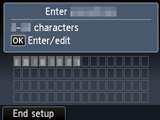
9. Tryk på venstre funktionsknap [Afslut konfiguration] for at oprette forbindelse til dit netværk.
10. Når følgende skærmbillede vises, skal du trykke på [OK] for at vende tilbage til menuskærmen.
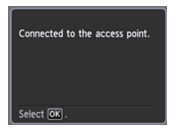
Dette afslutter konfiguration af standardtilslutningen.
Fortsæt nu ved at installere softwaren for at få det optimale ud af din PIXMA MX895.
Hvis du ikke har installations-cd'en, der fulgte med dit produkt, bedes du downloade manualer og software for at fortsætte.
Hvis den trådløse konfiguration stadig mislykkes, efter du har fulgt denne vejledning, skal du kontakte os for at få hjælp.
Gendannelse af netværksindstillingerne til fabriksindstillingerne
Hvis du vil nulstille netværksindstillingerne til fabriksindstillingerne, f.eks. hvis du ændrer adgangspunktet, kan du gøre det ved at følge disse instruktioner:
Trin 1
1. Tryk på knappen [Menu] (A) på printeren.
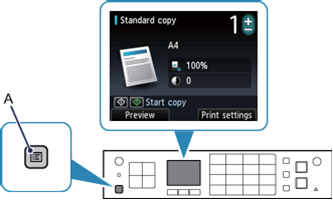
Trin 2
1. Brug knapperne [


 ] (A) til at navigere til ikonet [Setup] (Konfiguration)
] (A) til at navigere til ikonet [Setup] (Konfiguration)  .
.
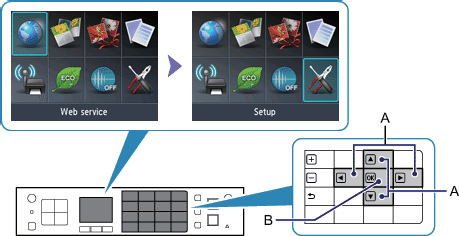
2. Tryk på knappen [OK] (B).
Trin 3
1. Brug knapperne [
 ] (A) til at navigere til ikonet [Device settings] (Enhedsindstillinger).
] (A) til at navigere til ikonet [Device settings] (Enhedsindstillinger).
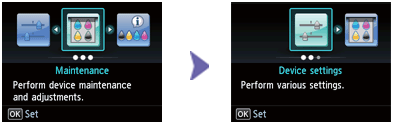
2. Tryk på knappen [OK] (B).
Trin 4
1. Brug knapperne [
 ] (A) til at navigere til ikonet [LAN settings] (LAN-indstillinger).
] (A) til at navigere til ikonet [LAN settings] (LAN-indstillinger).
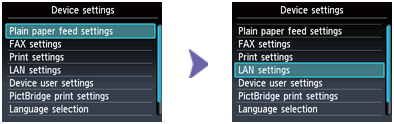
2. Tryk på knappen [OK] (B).
Trin 5
1. Brug knapperne [
 ] (A) til at navigere til ikonet [Reset LAN settings] (Nulstil LAN-indstillinger).
] (A) til at navigere til ikonet [Reset LAN settings] (Nulstil LAN-indstillinger).
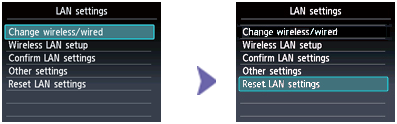
2. Tryk på knappen [OK] (B).
3. Brug knapperne [
 ] (A) for at vælge [Yes] (Ja), og tryk derefter på knappen [OK] (B) for at bekræfte nulstillingen. Skærmbilledet "Behandler… ..Vent et øjeblik" vises.
] (A) for at vælge [Yes] (Ja), og tryk derefter på knappen [OK] (B) for at bekræfte nulstillingen. Skærmbilledet "Behandler… ..Vent et øjeblik" vises.
4. Når skærmbilledet "Følgende er fuldført." vises, skal du trykke på knappen [OK] for (B) at nulstille processen for LAN-indstillinger.
De trådløse netværksindstillinger vil nulstille systemet tilbage til fabriksindstillingerne.
Hvis denne proces stadig mislykkes, efter du har fulgt denne vejledning, skal du kontakte os for at få hjælp.

